Как удалить историю Skype в Android и Windows
Обновлено 30.07.2016
 Удалить историю сообщений в программе Skype на компьютере довольно просто. Это можно сделать через меню или вручную удалив ненужные файлы.
Удалить историю сообщений в программе Skype на компьютере довольно просто. Это можно сделать через меню или вручную удалив ненужные файлы.
История сообщений Skype сообщений хранится на компьютере пользователя в локальном профиле Skype. Если один пользователь входил в профиль на разных компьютерах, то на каждом сохранится история переписки.
Чистим историю skype
Сложнее обстоит дело с приложением Skype для систем на базе Android. Здесь пока можно удалить историю переписки, чатов, сообщений только удалив все пользовательские данные приложения Skype
Как удалить историю переписки, сообщений чата Skype на Android
По порядку – как удаляется история переписки в программе Skype на компьютере: через меню «Инструменты» – «Настройки» – «Чаты и SMS» – «Настройки чата» – «Очистить историю».
Для удаления истории всех событий (сообщения, звонки, передача файлов и др.) проще всего удалить локальный профиль пользователя Skype. Перед этим необходимо убедиться, что вы помните свой логин и пароль в Skype. Так же данная папка будет скрытой, как это исправить смотрите по ссылке.
Для Windows 7/8.1 это папка по адресу:
В папке «chatsync» можно удалить всю переписку или ее часть. Кстати, просмотреть переписку Skype, сохраненную на компьютере можно, не зная логин и пароль. Об этом расскажу в конце поста.
Например в папке C:\Users\имя пользователя\AppData\Roaming\Skype\ваш логин\media_messaging\media_cache_v2
Можно найти все кэшированные рисунки и фото, что вам передавали
Чистим skype на Android
В телефоне на базе Android сохраненные данные профиля Skype удаляются так: нужно перейти в «Настройки» и выбрать «Приложения».
В разделе «Управление приложениями. Управление установленными приложениями и их удаление» выбираем приложение Skype.
Осталочь нажать на кнопку «Удаление данных» (вы можете, кстати, перенести их на карту памяти или на телефон. После нажатия на кнопку спросят, уверены ли вы. Нажимаем «Да».
Теперь при запуске приложения Skype на Android придется прочитать приветствие еще раз и принять «Условия и положения».
Также нужно по-новому указать логин и пароль аккаунта Skype. Но своего мы добьемся – история сообщений будет очищена.
Как удалить историю сообщений только одного контакта Skype
Если вам необходимо удалить историю переписки только с одним контактом, на помощь придет небольшая утилита Skype chat helper (ссылка на скачивание).
После установки программки необходимо выполнить следующие действия:
- Запишите или скопируйте Skype имя необходимого контакта
- Закройте программу Skype
- Создайте резервную копию локального профиля Skype
- Запустите Skype chat helper
- В поле «username» выберите свой Skype-логин. Во поле «Contact» впишите Skype-имя пользователя, историю переписки с которым вы желаете удалить. Нажмите кнопку «Remove chat history»
- Запустите Skype и проверьте результат.
Доступ к истории Skype-сообщений с помощью программы SkypeLogView
Программа Skype хранит всю историю переписке в папке профиля пользователя Skype на локальном компьютере. Несмотря на то, что история переписки зашифрована, получить доступ к ней можно даже не зная пароля для входа в Skype.
Самый простой способ — воспользоваться бесплатной утилитой SkypeLogView () от наших старых знакомых, сайта nirsoft.net. Именно их программа позволяет открывать пароли, сохраненные в браузерах.
Данная утилита позволяет извлечь данные, сохраненные программой Skype, такие как: история тестовой переписки, детали входящих и исходящих вызовов, история передачи файлов в Skype. После извлечения данные могут быть легко экспортированы в файлы форматов: text, html, csv и xml.
Для того чтобы воспользоваться SkypeLogView, скачайте утилиту по ссылке выше, распакуйте в удобное для вас место, закройте приложение Skype и запустите файл SkypeLogView.exe. После открытие программы, зайдите в меню: Файл — Выбрать папку с журналами. Укажите путь к профилю пользователя Skype.
Зайдите в меню «Параметры» и выберите необходимые для сохранения данные. Выделите необходимые строки и сохраните их в одном из предложенных форматов.
И в конце приведу небольшую цитату для общей информации.
Skype-профиль — локальные данные пользователя
В операционной системе Windows программа Skype сохраняет данные для каждого абонента Skype, хотя бы раз зашедшего под своим логином.
В локальном профиле пользователя, Skype сохраняет локальные настройки программы, а также всю историю текстовых сообщений и других событий: история звонков, передача файлов, отправка SMS, обмен контактами и получение голосовых сообщений.
Локальный профиль пользователя Skype представлен в виде папки с именем пользователя, в которой находятся файлы с данными и несколько подпапок.
Для того чтобы получить прямой доступ к профилю необходимо перейти по адресу:
Для Windows XP:
Для Windows 7 или Windows Vista:
Можно сделать еще проще:
- нажать кнопку Пуск
- выбрать пункт Выполнить
- в открывшемся окошке вписать выражение: %APPDATA%\Skype
- нажать ОК
Прямой доступ к локальному профилю Skype может быть полезен для более тонкой настройки программы.
С помощью удавления профиля Skype можно решить еще более интересные задачи:
- скрыть следы использования Skype под конкретным логином
- удалить логин из выпадающего списка в стартовом окне программы Skype
- полностью сбросить параметры программы для пользователя (полезно при повреждении файлов профиля)
- удалить всю историю событий пользователя Skype на конкретном компьютере

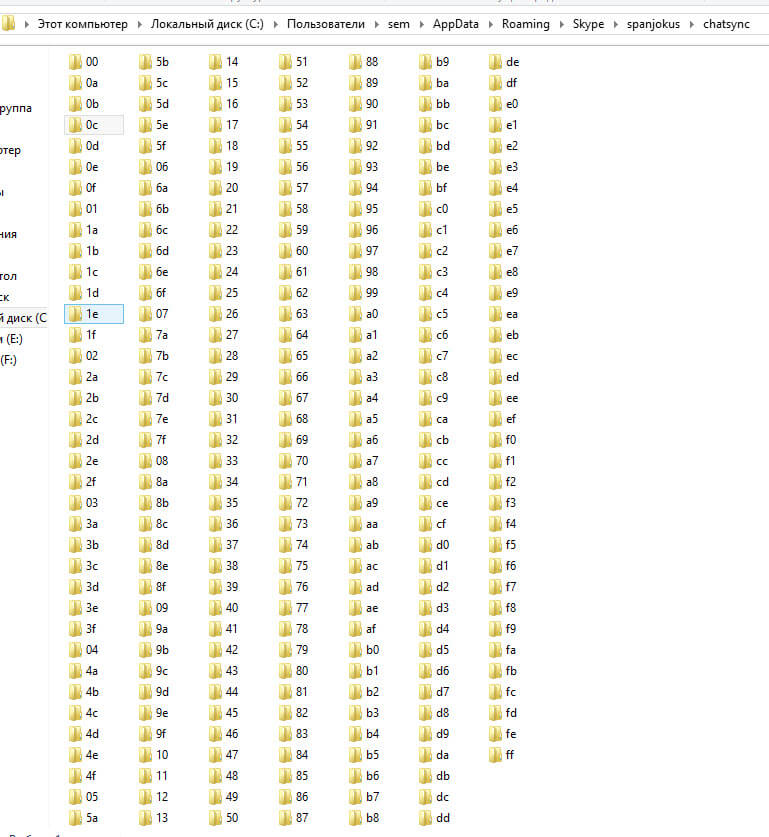
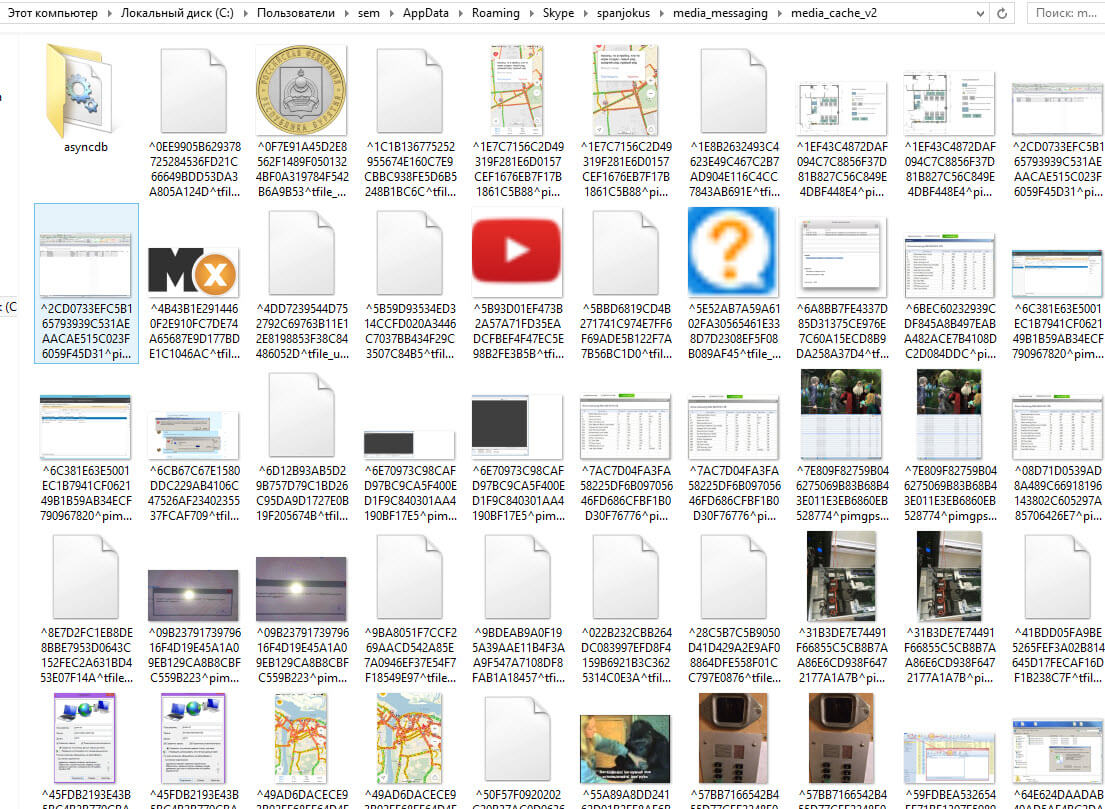
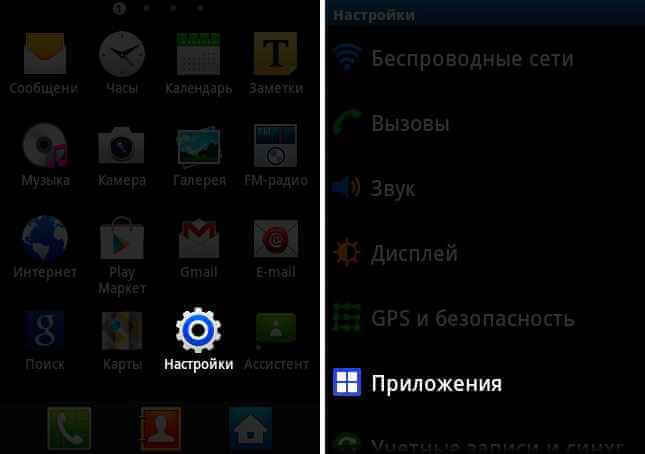
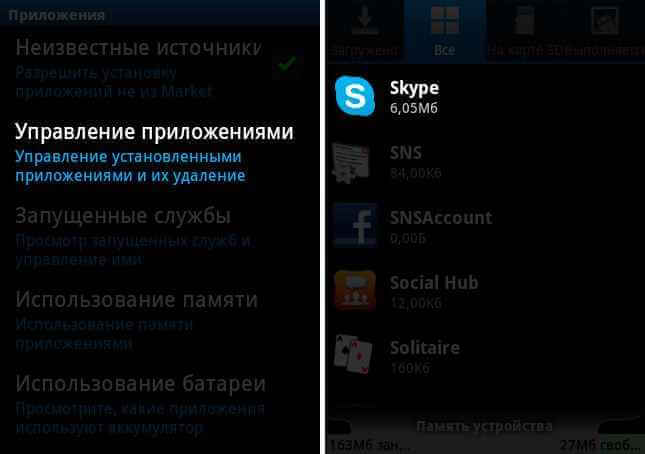
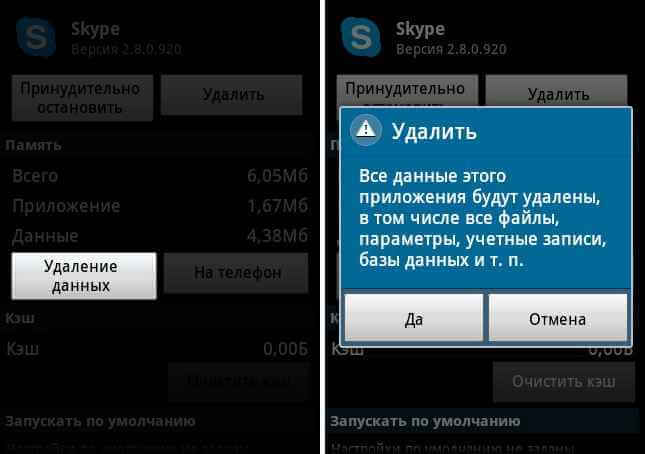
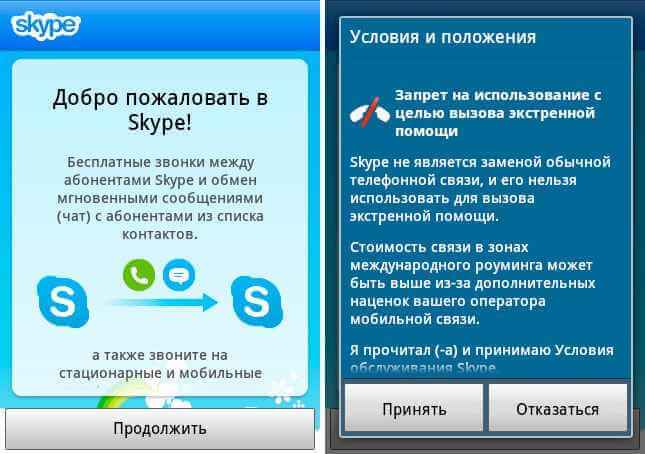
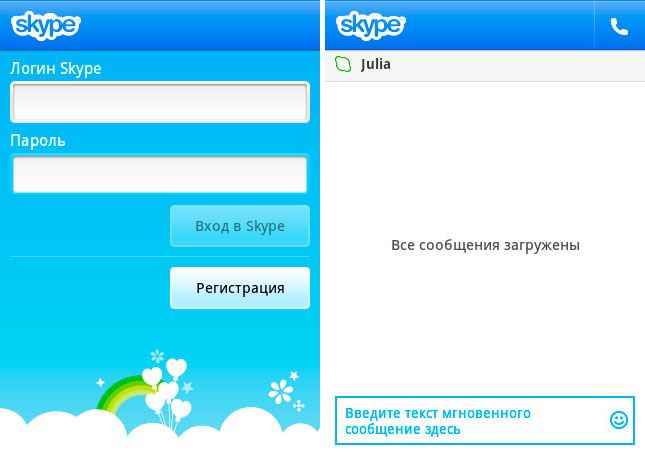









Добавить комментарий